电脑桌面便签是当下很多职场人士都在使用的记事软件,因为它有着简便好用的优势,可以让他们轻松记录日常的待办事项以及其它重要内容。同时有些桌面便签还具备便签分割线的功能亮点,并支持职场人士根据自己的需求和喜好自定义设置分割线,使得他们可以快速区分开每一条便签,而“敬业签”就是这样一款桌面便签软件。
为了方便大家的使用,下面小编就以win7电脑为例,将敬业签这款桌面便签软件在windows办公电脑上如何自定义设置分割线的操作步骤一一告诉大家。
一、打开win7电脑端的敬业签,进入主界面后直接点击便签头像打开系统设置窗口;

二、然后先点击系统设置窗口左侧的“基本设置”,再点击“分割线”下方的输入框,接着在下拉菜单中点击“自定义分割线”;

三、然后再点击输入框右侧的“配置”打开分割线配置窗口;
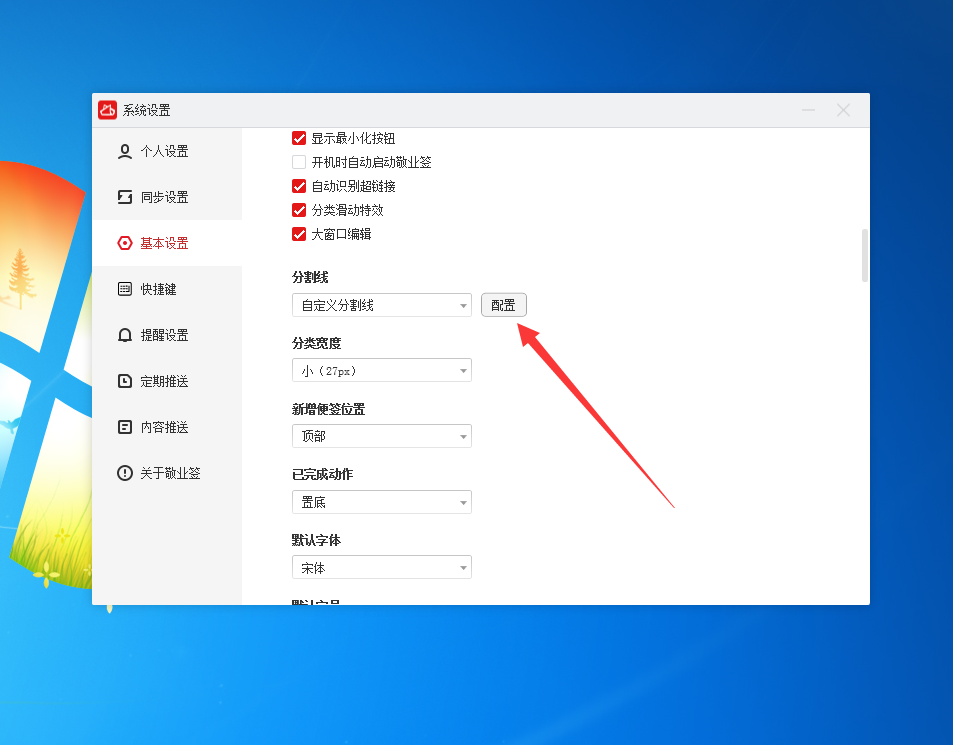
四、随后我们就可以根据需求进行自定义设置,其中虚线分割线支持我们自定义设置下方的高吸选项;如果我们想回到原始设置,只需点击右下角的“恢复默认”按钮即可。

















